Filhistoriksegmentet är oläsligt Diskfel i Windows 10

Det kan inte vara värre än en felaktig hårddisk med risken att förlora alla dina viktiga data på en gång. Medan det i många fall inte kan vara en varning, har vissa användare rapporterat att få fel som hjälper dem att ta reda på om hårddisken inte brister i förväg. Ett sådant fel är "Filhistoriksegmentet är oläsligt'.
Filhistoriksegmentet är oläsligt

Om du har börjat se det här meddelandet på din Windows-dator, här är några saker du borde göra direkt.
1] Kopiera hårddiskens data till en extern hårddisk
Medan du kan kopiera-klistra in filerna direkt i den externa hårddisken, kan du också klona hårddisken eller skapa sin bild medan felsökning utförs. Du skulle behöva en ny hårddisk med tillräckligt med utrymme för att rymma all data och lämna fortfarande lite gap för jobbet. Annat än den externa disken skulle en bra kloning- eller bildhanteringsprogram behövas.
2] Utför en chkdsk-sökning vid starttid
Tryck på Win + X och därifrån öppna Kommandotolk (Admin). Skriv följande kommando och tryck på Enter:
chkdsk / r
Det kommer att uppmanas om du vill utföra diskfelkontrollen vid nästa omstart. Ange Y och tryck på Enter.
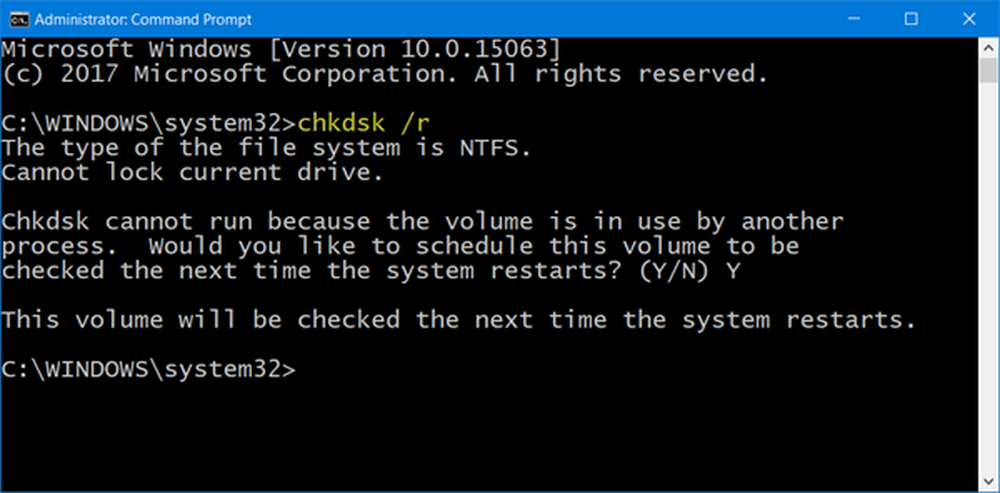
Nästa gång datorn börjar, utför systemet chkdsk-skanningen.
Du har två chkdsk kommandoradsparametrar som kan hjälpa dig:
- / f: Kommer att fixa fel som upptäckts
- / r: Identifierar dåliga sektorer och försöker återhämta information.
När /skanna Ej specificerad / r innebär / f.
3] Prova Data Recovery freeware
Vissa program för kostnadsåtervinning av programvara är kända för att hjälpa till med dataåterställning om inte problemet är fysisk skada på hårddisken. Om de hjälper till med att återställa data, bra och bra. Annars dåligt.
Om dessa verktyg hjälper till att återställa data, försök formatera enheten och kontrollera om den är användbar nu.
4] Anslut hårddisken till en annan dator
Om skadan med hårddisken är fysisk, är det ganska mindre chans att spara alla data. Men ett försök att hämta vissa filer kan göras genom att ansluta enheten internt eller genom att använda en hårddiskhölje.
Om filerna är tillgängliga efter anslutning till en extern dator, försök att hämta så många av dem som möjligt.
Kom ihåg att hårddiskfel kan vara förödande och sådana oläsliga delar av data kommer bara att bli värre, så det är bäst att du återställer så mycket data som möjligt och ändrar din hårddisk direkt.
Se det här inlägget om du får skivstrukturen är skadat och oläsligt fel.



